C盘磁盘空间不足怎么办?磁盘空间不足清理技巧
方法一,系统自带工具清理硬盘
1.如我们在电脑桌面选中“我的电脑”双击打开进入。
<center>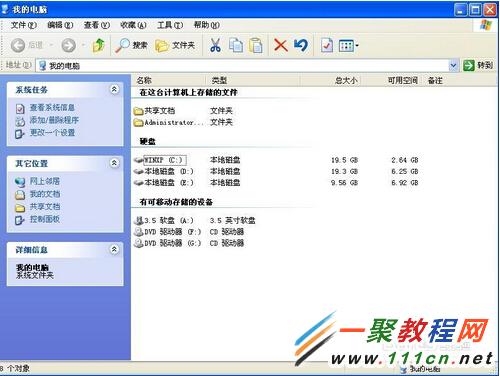 </center>
</center> 2.然后在我的电脑中会看到有一个“C盘”我们右击它
<center>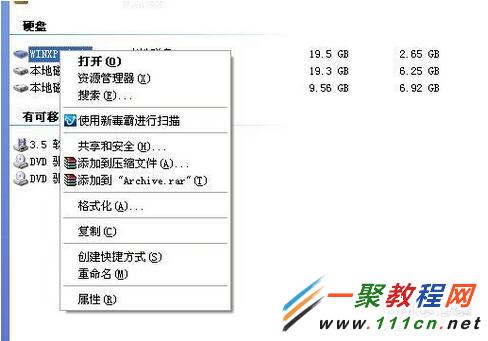 </center>
</center>
3.在弹出菜单点击“属性”
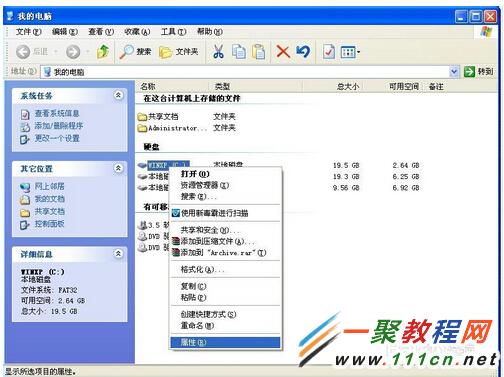 </center>
</center>
4.进入到属性界面点击“磁盘清理”如图所示。
 </center>
</center>
5.然后我们再点击要清理的对象
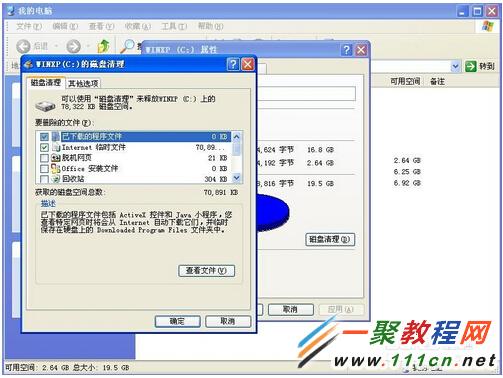 </center>
</center>
6.清理完毕
方法二,利用电脑管家清除(360安全卫士)
1.在电脑中打开360安全卫士之后就会弹出一个界面,在主界面我们点击"立即体验“就可以了。
<center>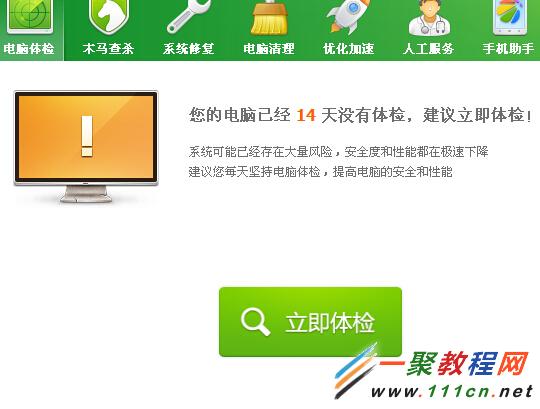 </center>
</center> 方法三,删除自己在C盘放到的一些大文件,如移动到D盘,F盘,不要在系统C盘即可。
友情提示
对于电脑新手我们推荐使用电脑助手也帮助我们清除C盘空间了,当然如果你在C盘下载了大量的文件我们需要把这些文件删除或移到其它硬盘哦。
您可能感兴趣的文章:
C盘磁盘空间不足怎么办?磁盘空间不足清理技巧
iTunes备份空间不足怎么办?iTunes备份提示磁盘已满解决方法
电脑系统盘空间不足怎么办?C盘空间不足解决方法
C盘可用空间不足怎么办,哪些文件可以删除?
Windows电脑系统下文件无法复制怎么办
php报内部500错误
硬盘分区表丢失怎么办 DiskGenius硬盘分区表丢失找回分区办法
bios能识别硬盘但系统识别不了解决方法
能加载文件或程序集“App_Licenses”或它的某一个依赖项。磁盘空间不足。 (异常来自 HRESULT:0x80070070)
Win10磁盘100%占用空间不足怎么办
